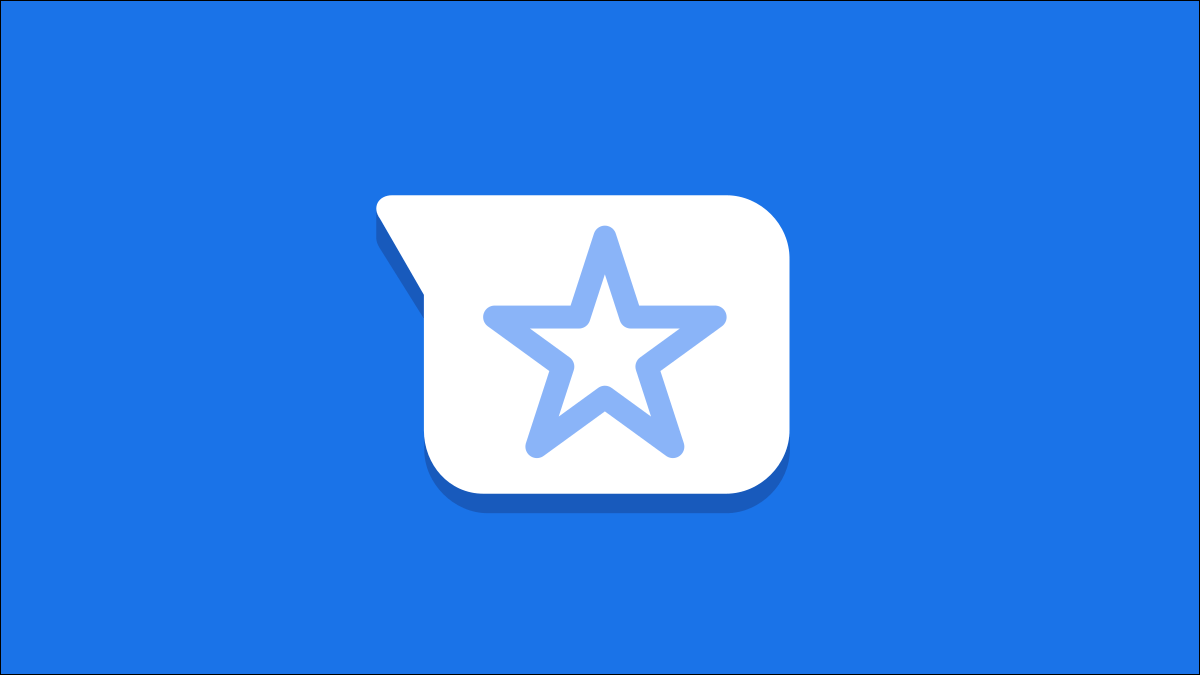عندما نحصل على جهاز Android ، فإنه يأتي مع بعض الإعدادات الافتراضية الأساسية ، بشكل عام تكون موجهة ، في حالة الشبكة ، وفقًا لمزود خدمة الهاتف الذي ننتمي إليه . هؤلاء الموفرون لديهم طرق لتعريف أنفسهم والأجهزة المضافة إلى شبكتهم ؛ لهذا السبب ، لكن يجب أن يكون لجميع المجموعات اسم نقطة وصول (APN) من أجل الاستفادة من هذه الشبكة.
عندما نغير مشغل الهاتف ، لكن نحتاج إلى إجراء تعديل على اسم تعريف الهاتف المحمول هذا ، في هذه الحالة Android للوصول إلى الشبكة ، أي إذا كنا نستخدم Movistar وتغيرنا إلى Telcel ، فنحن بحاجة إلى تكوين Telcel APN. وذلك لأن التعريف المستخدم لـ Movistar يختلف عن التعريف المطلوب لـ Telcel في هذه الحالة ؛ الآن دعنا نرى كيف يتم هذا الإجراء على أي جهاز يعمل بنظام Android.
كيفية إعداد APN على جهاز Android؟
بالنسبة للأجهزة التي تعمل بنظام التشغيل Android ، لدينا عدة طرق لتهيئة APN ، للوصول إلى شبكة الهاتف المحمول التي نحتاجها. مع العلم أن معرفات كل مزود مختلفة ، فإن أول شيء يجب علينا فعله هو معرفة البيانات التي نحتاج إلى إدخالها لكل واحد على وجه الخصوص ؛ هذا مهم لأنه إذا لم نتمكن من إدخال البيانات ، فلن يكون هذا الاتصال ممكنًا.
عندما نقرر القيام بهذا الإجراء ، لكن يمكن القيام به يدويًا أو عن طريق إعادة ضبط الجهاز ، فكلتا طريقتين للعمل هذا صالحان ويمكننا تحقيق هدفنا. في بعض الأحيان يبدو أن الهاتف يعاني من مشكلة أكثر تعقيدًا ، لكننا سنرى أنه قد لا يكون الأمر كذلك ، فلنبدأ.
يدويا
إذا كان لدينا هاتف خلوي ، تم شراؤه مجانًا من شركة الهاتف ، والذي يقوم بتكوينه لخدمتك فقط ، أو إذا كان ما فعلناه هو فتح الهاتف الخلوي بالكامل ، فيمكننا القيام بالإجراء يدويًا. نظرًا لأنه تم إعادة تعيين هذه الهواتف المحمولة كما لو كانت من المصنع ، فليس لها اسم يحددها على الشبكة ، وفي هذه الحالة سنقدم مثالاً لشبكة هواتف Movistar ، دعنا نرى.
- الإعدادات> الاتصالات اللاسلكية.
- شبكات المحمول> APN.
- APN جديد.

الآن ستظهر قائمة يجب علينا إدخال البيانات في هذه الحالة Movistar. لكن جزء واحد لشبكة الإنترنت وجزء آخر لرسائل الوسائط المتعددة ، الإنترنت أولاً
- الاسم> Movistar
- APN> movistar.es
- سيتم وضع علامة على الخادم الوكيل والمنفذ> على أنهما “غير محدد”
- اسم المستخدم> موفيستار
- كلمة المرور> MOVISTAR
- سيتم تعيين الخوادم و MMSC و MMS Proxy و MMS Port> على “غير محدد”
- مركز عملائي> 214
- NME> 07
- نوع المصادقة> PAP
- نوع APN> غير محدد
حان الوقت الآن لإنشاء الرسالة للتمكن من الوصول إلى هذا الجزء من الشبكة ، والذي تم تكوينه بصرف النظر عما يحدث لشبكة الإنترنت ، إذا لم ننفذ هذا الإجراء ، فستواجه الخدمات مشاكل وربما التغييرات صنعت لن تنجح. ، أعني ، سنكون هناك في منتصف الطريق ، دعنا نرى.
- الاسم> Movistar MMS
- APN> mms.movistar.es
- سيتم وضع علامة على الخادم الوكيل والمنفذ> على أنهما “غير معرّفين”
- اسم المستخدم> [البريد الإلكتروني محمي]
- كلمة المرور> MOVISTAR
- الخادم> 10138255001
- MMSC> http // mms.movistar.com
- وكيل MMS> 10،138،255.5
- منفذ MMS> 8080
- مركز عملائي> 214
- NME> 07
- نوع المصادقة> PAP
- نوع APN> mms
أعد تشغيل الجهاز
لتنفيذ هذا الإجراء لاستعادة VPN وهو الأكثر موصى به ، في حالة الوصول إلى الهاتف ، لكن يتم إصدار ما نعرفه للمشغلين الذين نحتاج إلى الوصول إليه ، ولكن ليس لجميع المشغلين. يجب أن نتبع هذه الخطوات:
- ندخل التطبيقات> الإعدادات.
- المزيد من الشبكات> شبكات الجوال.
- نقطة وصول
- انقر الآن على استعادة “VPN”
- نحن في انتظار اكتمال الترميم.
ماذا تفعل للحصول على APN من شركات النقل الرئيسية؟
للحصول على APNs هذه ، لا يتعين عليك فعل الكثير ، فكل مشغل يجعلها متاحة على موقعه الرسمي على الويب. على الرغم من أنه يجب الإشارة إلى أن هناك برنامجًا واحدًا يمكنه تزويدنا بالإنترنت مجانًا على الهاتف المحمول أو الجهاز اللوحي ، إلا أنه لا توجد حاجة إلى برامج إضافية ؛ على الرغم من الوصول إلى معلومات المشغلين ، ما عليك سوى إدخال المتصفح الذي تختاره وإدخال APN الخاص بـ “المشغل”
كيفية إلغاء حظر نقطة الاتصال على هاتف Android الخاص بي؟
بالنسبة لنقطة الوصول ، لكن نشير إلى القدرة على مشاركة اتصال الإنترنت مع أجهزة محمولة أخرى أو ، إذا كان ذلك ممكنًا ، كمبيوتر محمول ؛ هذه عملية بسيطة نسبيًا لتحقيقها ، ومن الجيد معرفتها في حالة الطوارئ ، فلنرى كيفية تحقيقها على أجهزة Android.

اعتمادًا على الهاتف وإصدار النظام ، يتغير الإجراء ، أولاً نذهب إلى الإعدادات> المزيد> مشاركة الإنترنت ونقطة اتصال Wi-Fi> تكوين نقطة اتصال Wi-Fi ، هذا للأمان ، نقوم بإدخال اسم وكلمة مرور وأخيراً ، قمنا بتنشيط مفتاح نقطة اتصال Wi-fi المحمولة. ضع في اعتبارك أن هذا الإعداد يختلف حسب الإصدار والجوال.
لماذا لا يتصل الجهاز بـ APN؟
على أي حال ، فإن أول شيء يجب أن نعرفه على وجه اليقين هو ماهية APN ولماذا. بشكل عام ، هناك سبب محدد جيدًا لذلك ، وهو أنه عندما نريد الوصول إلى شبكة افتراضية خاصة أخرى غير تلك التي نستخدمها ، لكن نحتاج إلى إلغاء قفل الهاتف لهذا المشغل الجديد الذي نريد استخدامه ؛ على أي حال ، فإن إطلاقه تمامًا هو الأفضل.